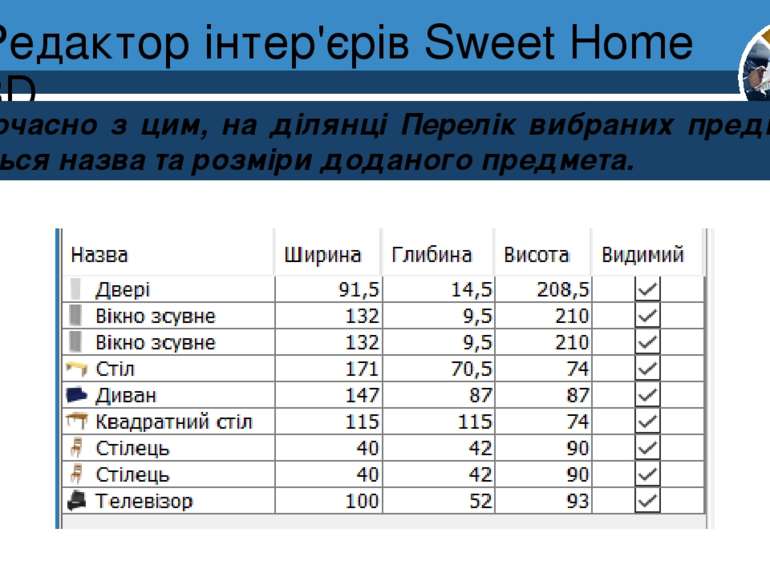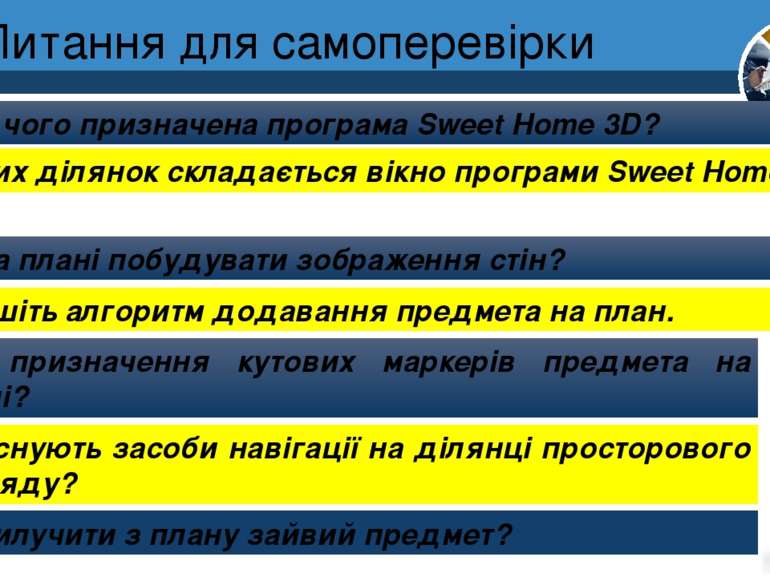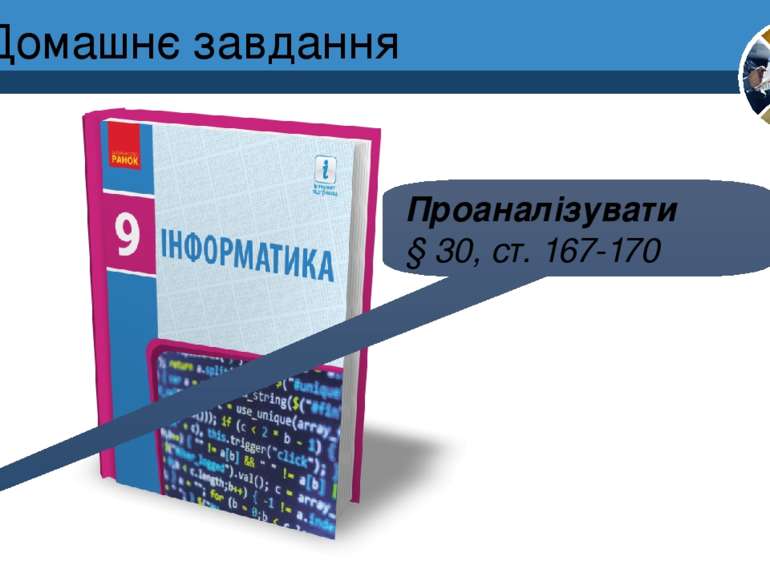Презентація на тему:
квантові генератори
Завантажити презентацію
квантові генератори
Завантажити презентаціюПрезентація по слайдам:
Редактор інтер'єрів Sweet Home 3D Розділ 8 § 30 Моделювання використовують у найрізноманітніших галузях діяльності людини. У наш час комп'ютер став незамінним помічником дизайнера інтер'єру. 9
Редактор інтер'єрів Sweet Home 3D Розділ 8 § 30 Програма Sweet Home 3D призначена для моделювання інтер'єру, тобто розміщення меблів та інших елементів у приміщенні. Програма розповсюджується під вільною ліцензією GNU GPL і може бути завантажена з офіційного сайта. sweethome3d.com 9
Редактор інтер'єрів Sweet Home 3D Розділ 8 § 30 Файл із українським перекладом інтерфейсу програми та довідкової системи завантажують зі сторінки sweethome3d.com/ translations.jsp Із сайта програми також можна завантажити додаткові набори предметів. 9
Редактор інтер'єрів Sweet Home 3D Розділ 8 § 30 Головне вікно програми Sweet Home 3D. Каталог предметів План Перелік вибраних предметів Просто-ровий вигляд 9
Редактор інтер'єрів Sweet Home 3D Розділ 8 § 30 Щоб змінити розміри ділянок, достатньо перетягнути їхні внутрішні межі. Каталог предметів — зібрано моделі предметів, які можна використати під час проектування інтер'єру. 9
Редактор інтер'єрів Sweet Home 3D Розділ 8 § 30 Відшукавши тут потрібний елемент (стіл, шафу, вікно, світильник тощо), його просто перетягують на ділянку вікна — План. 9
Редактор інтер'єрів Sweet Home 3D Розділ 8 § 30 Одночасно з цим, на ділянці Перелік вибраних предметів — з'являться назва та розміри доданого предмета. 9
Редактор інтер'єрів Sweet Home 3D Розділ 8 § 30 На ділянці просторовий вигляд (сцена) — його зображення. 9
Редактор інтер'єрів Sweet Home 3D Розділ 8 § 30 Для навігації в межах плану застосовують смуги прокручування, а також режим Переміщення планом, який вмикається за допомогою кнопки Перетягування плану на Панелі інструментів. У цьому режимі, щоб побачити потрібну частину плану, його просто перетягують мишею. 9
Редактор інтер'єрів Sweet Home 3D Розділ 8 § 30 Щоб знову активувати режим вибору об'єктів, клацають кнопку Вибирання об’єктів на плані. Збільшення масштабу зображення плану Зменшення масштабу зображення плану 9
Редактор інтер'єрів Sweet Home 3D Розділ 8 § 30 Навігацію на ділянці просторового вигляду здійснюють так: утримуючи натиснутою ліву або праву кнопку миші й пересуваючи її, обертають сцену відносно двох осей. Обертаючи коліщатко миші, змінюють масштаб зображення. Точніше керувати обертанням відносно осей дозволяють навігаційні стрілки, що є в лівому верхньому куті просторового вигляду. 9
Редактор інтер'єрів Sweet Home 3D Розділ 8 § 30 Найважливіші властивості доданих на план предметів: Геометричні розміри Підняття над підлогою Кут повороту Змінюють, перетягуючи маркери біля кутів прямокутника, що зображує предмет. Довжина і ширина Висота Поворот Підйом 9
Редактор інтер'єрів Sweet Home 3D Розділ 8 § 30 Щоб вилучити зайвий предмет, його слід вибрати на плані й натиснути клавішу Delete. Щоб зберегти розроблений план, треба вибрати команду меню Файл Записати як. Сцена буде збережена у файл із розширенням sh3d. 9
Редактор інтер'єрів Sweet Home 3D Розділ 8 § 30 Створити модель житлової кімнати розмірами 3x4,5 м. Вибираємо інструмент Створення стін і будуємо за його допомогою на плані прямокутник, контролюючи розміри за підказками, що з'являються біля вказівника миші. Побудову останньої сторони прямокутника завершуємо подвійним клацанням миші. 9
Редактор інтер'єрів Sweet Home 3D Розділ 8 § 30 У каталозі предметів розгортаємо розділ Двері і вікна. Відшукавши у списку Двері вхідні, перетягуємо цей елемент списку на зображення на плані тієї стіни, де мають бути двері. Після відпускання кнопки миші на ділянках плану і просторового вигляду з'являться зображення дверей. 9
Редактор інтер'єрів Sweet Home 3D Розділ 8 § 30 У каталозі предметів розгортаємо розділ Жила кімната. Послідовно додаємо, перетягуючи на план, стіл, стільці, диван, інші меблі. 9
Питання для самоперевірки Розділ 8 § 30 Для чого призначена програма Sweet Home 3D? З яких ділянок складається вікно програми Sweet Home 3D? Як на плані побудувати зображення стін? Опишіть алгоритм додавання предмета на план. Яке призначення кутових маркерів предмета на плані? Які існують засоби навігації на ділянці просторового вигляду? Як вилучити з плану зайвий предмет? 9
Схожі презентації
Категорії